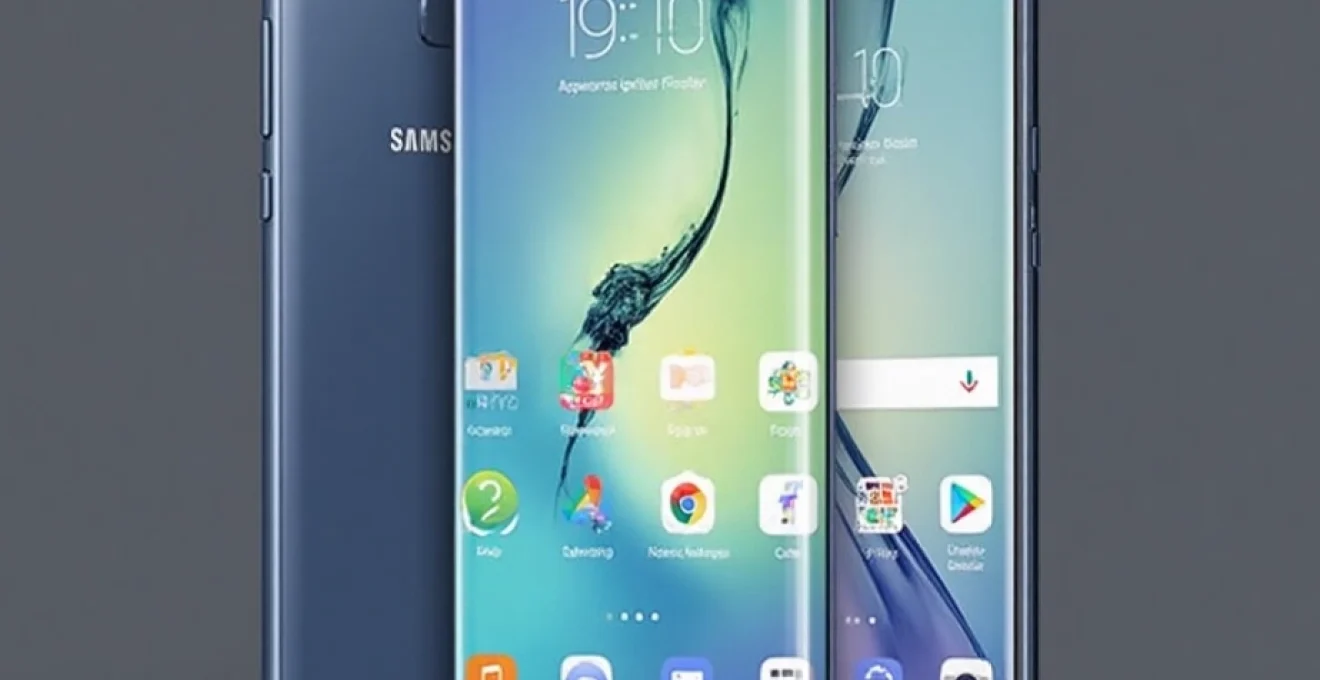
Les smartphones Samsung sont réputés pour leur puissance et leurs fonctionnalités avancées. Cependant, de nombreux utilisateurs se plaignent des applications préinstallées qui peuvent ralentir l’appareil et encombrer l’interface. Heureusement, il existe des moyens d’optimiser ces applications pour tirer le meilleur parti de votre téléphone Galaxy. En comprenant comment configurer et utiliser efficacement les outils intégrés, vous pouvez considérablement améliorer les performances et l’expérience utilisateur de votre appareil Samsung.
Analyse des applications samsung préinstallées par catégorie
Les smartphones Samsung sont livrés avec un large éventail d’applications préinstallées, couvrant diverses fonctionnalités. On peut les regrouper en plusieurs catégories :
- Applications système essentielles (Téléphone, Messages, Contacts)
- Outils de productivité (Samsung Notes, Calendrier, Rappels)
- Applications multimédia (Galerie, Musique, Vidéo)
- Services Samsung (Galaxy Store, Samsung Pay, SmartThings)
- Applications tierces partenaires (Facebook, Microsoft Office)
Certaines de ces applications sont indispensables au fonctionnement du téléphone, tandis que d’autres peuvent être désactivées ou remplacées selon vos préférences. Il est important d’évaluer l’utilité de chaque application pour votre usage personnel afin d’optimiser l’espace de stockage et les ressources système.
Une approche pragmatique consiste à conserver les applications que vous utilisez régulièrement et à désactiver ou désinstaller celles dont vous n’avez pas besoin. Par exemple, si vous préférez utiliser Google Photos plutôt que la Galerie Samsung, vous pouvez désactiver cette dernière sans affecter les autres fonctionnalités de votre téléphone.
Optimisation du lanceur d’applications one UI
Le lanceur One UI est au cœur de l’expérience utilisateur sur les smartphones Samsung. Son optimisation peut grandement améliorer la fluidité et l’efficacité de votre appareil au quotidien.
Personnalisation de l’écran d’accueil pour une navigation fluide
Un écran d’accueil bien organisé permet d’accéder rapidement à vos applications et informations les plus importantes. Voici quelques astuces pour optimiser votre écran d’accueil :
- Regroupez les applications par thème ou fréquence d’utilisation
- Utilisez des widgets pour afficher des informations en temps réel
- Réduisez le nombre d’icônes par page pour une interface plus épurée
- Activez la grille d’icônes 5×6 pour afficher plus d’éléments sur chaque page
En organisant intelligemment votre écran d’accueil, vous réduisez le temps passé à chercher et ouvrir vos applications, ce qui se traduit par une expérience plus fluide et efficace.
Configuration des gestes et raccourcis one UI
One UI offre de nombreuses options de navigation par gestes qui peuvent accélérer vos interactions avec le téléphone. Par exemple, vous pouvez activer la navigation par gestes pour remplacer les boutons de navigation traditionnels, libérant ainsi de l’espace à l’écran et permettant des transitions plus fluides entre les applications.
De plus, les raccourcis personnalisés peuvent grandement améliorer votre productivité. Configurez des gestes de double tapotement ou de balayage pour lancer rapidement vos applications favorites ou effectuer des actions spécifiques.
Utilisation efficace du volet des applications récentes
Le gestionnaire des applications récentes est un outil puissant pour le multitâche, mais il peut aussi être une source de ralentissement s’il n’est pas utilisé correctement. Voici comment l’optimiser :
- Fermez régulièrement les applications que vous n’utilisez plus
- Utilisez la fonction « Verrouiller » pour garder certaines applications toujours en mémoire
- Activez le mode écran partagé pour travailler sur deux applications simultanément
En gérant efficacement vos applications récentes, vous libérez de la mémoire vive et assurez une meilleure réactivité de votre appareil.
Optimisation de la barre de recherche samsung finder
Samsung Finder est un outil de recherche intégré puissant qui peut vous faire gagner beaucoup de temps. Pour en tirer le meilleur parti :
- Personnalisez les catégories de recherche pour inclure uniquement ce qui vous intéresse
- Utilisez les filtres de recherche pour affiner rapidement vos résultats
- Créez des raccourcis de recherche pour vos requêtes fréquentes
En maîtrisant Samsung Finder, vous pouvez localiser rapidement n’importe quel contenu sur votre téléphone, qu’il s’agisse d’applications, de fichiers ou de paramètres spécifiques.
Gestion avancée des ressources système
La gestion efficace des ressources système est cruciale pour maintenir les performances optimales de votre smartphone Samsung. One UI intègre plusieurs outils puissants pour vous aider à surveiller et optimiser l’utilisation des ressources.
Utilisation de l’application samsung device care
Samsung Device Care est une application préinstallée qui offre un ensemble complet d’outils pour maintenir votre téléphone en bon état de fonctionnement. Elle vous permet de :
- Analyser et optimiser les performances du système
- Gérer le stockage et libérer de l’espace
- Surveiller l’utilisation de la batterie
- Détecter et résoudre les problèmes de sécurité
Utilisez régulièrement Device Care pour effectuer des vérifications et des optimisations automatiques. Cela vous aidera à maintenir votre téléphone dans un état optimal sans effort supplémentaire.
Configuration de l’optimisation automatique
One UI propose une fonction d’optimisation automatique qui peut grandement contribuer à maintenir les performances de votre appareil. Pour la configurer :
- Ouvrez l’application Paramètres
- Accédez à « Batterie et maintenance de l’appareil »
- Sélectionnez « Optimisation automatique »
- Activez l’option et définissez une heure pour l’optimisation quotidienne
Cette fonction effectuera automatiquement des tâches telles que le nettoyage de la mémoire et la fermeture des applications en arrière-plan, contribuant ainsi à maintenir les performances de votre téléphone sans intervention manuelle.
Nettoyage de la mémoire cache et des fichiers temporaires
L’accumulation de fichiers cache et temporaires peut ralentir votre appareil au fil du temps. Un nettoyage régulier peut libérer de l’espace de stockage et améliorer les performances. Voici comment procéder :
- Ouvrez l’application Paramètres
- Accédez à « Batterie et maintenance de l’appareil »
- Sélectionnez « Stockage »
- Appuyez sur « Nettoyer maintenant »
Cette action supprimera les fichiers inutiles et libérera de l’espace, ce qui peut contribuer à améliorer les performances globales de votre appareil.
Analyse et résolution des problèmes de batterie
La gestion de la batterie est cruciale pour maintenir de bonnes performances sur le long terme. One UI offre des outils avancés pour analyser et optimiser l’utilisation de la batterie :
- Utilisez le mode d’économie d’énergie pour prolonger l’autonomie
- Analysez les applications gourmandes en énergie et optimisez leur utilisation
- Configurez les limites d’utilisation en arrière-plan pour les applications énergivores
En comprenant et en gérant efficacement l’utilisation de la batterie, vous pouvez non seulement prolonger l’autonomie de votre appareil, mais aussi améliorer ses performances globales.
Personnalisation des applications samsung essentielles
Les applications Samsung préinstallées offrent souvent des fonctionnalités avancées qui peuvent grandement améliorer votre expérience utilisateur lorsqu’elles sont correctement configurées.
Configuration de samsung internet pour une navigation optimale
Samsung Internet est un navigateur puissant qui peut être optimisé pour une navigation plus rapide et plus sécurisée :
- Activez le mode sombre pour réduire la fatigue oculaire
- Configurez le bloqueur de contenu pour une navigation plus rapide et sécurisée
- Utilisez la synchronisation Samsung Cloud pour accéder à vos favoris sur tous vos appareils
En personnalisant Samsung Internet selon vos besoins, vous pouvez bénéficier d’une expérience de navigation fluide et efficace .
Optimisation de samsung notes pour la productivité
Samsung Notes est bien plus qu’une simple application de prise de notes. Voici comment en tirer le meilleur parti :
- Utilisez les modèles prédéfinis pour structurer vos notes
- Activez la synchronisation automatique pour accéder à vos notes sur tous vos appareils
- Exploitez les fonctionnalités de reconnaissance d’écriture manuscrite pour une saisie rapide
En maîtrisant ces fonctionnalités, Samsung Notes peut devenir un outil de productivité incontournable dans votre arsenal numérique.
Paramétrage de samsung health pour un suivi précis
Samsung Health est une application complète de suivi de la santé et de la forme physique. Pour optimiser son utilisation :
- Configurez vos objectifs personnels de santé et de forme physique
- Connectez des appareils compatibles pour un suivi automatique
- Utilisez les fonctions de coaching intégrées pour améliorer vos performances
Un paramétrage minutieux de Samsung Health vous permettra de tirer le meilleur parti de cette application pour atteindre vos objectifs de santé.
Utilisation avancée de samsung SmartThings
SmartThings est la plateforme de domotique de Samsung. Pour l’exploiter pleinement :
- Configurez des routines automatisées pour vos appareils connectés
- Utilisez la géolocalisation pour déclencher des actions automatiques
- Créez des scènes personnalisées pour contrôler plusieurs appareils simultanément
En maîtrisant SmartThings, vous pouvez transformer votre smartphone en véritable centre de contrôle pour votre maison connectée.
Sécurisation et confidentialité des données
La sécurité et la confidentialité sont des aspects cruciaux de l’utilisation d’un smartphone. Samsung offre des outils puissants pour protéger vos données et votre vie privée.
Configuration du knox security framework
Knox est la plateforme de sécurité intégrée de Samsung. Pour en tirer le meilleur parti :
- Activez la protection en temps réel contre les menaces
- Utilisez le chiffrement sécurisé pour protéger vos données sensibles
- Configurez la vérification au démarrage pour détecter toute altération du système
Knox offre une protection de niveau entreprise pour votre appareil personnel, assurant la sécurité de vos données contre les menaces externes.
Utilisation du dossier sécurisé pour les données sensibles
Le Dossier Sécurisé est un espace de stockage chiffré sur votre appareil. Pour l’utiliser efficacement :
- Activez le Dossier Sécurisé dans les paramètres de sécurité
- Configurez un mode d’authentification distinct pour y accéder
- Déplacez vos applications et fichiers sensibles dans cet espace sécurisé
Le Dossier Sécurisé crée un environnement isolé sur votre appareil, offrant une protection supplémentaire pour vos données les plus sensibles.
Gestion des autorisations des applications
La gestion fine des autorisations des applications est essentielle pour protéger votre vie privée. Voici comment procéder :
- Examinez régulièrement les autorisations accordées à chaque application
- Utilisez les options « Autoriser uniquement pendant l’utilisation de l’application » quand c’est possible
- Révoque les autorisations inutiles pour limiter l’accès aux données sensibles
Une gestion attentive des autorisations vous permet de garder le contrôle sur les données auxquelles vos applications ont accès, renforçant ainsi votre confidentialité.
Synchronisation et sauvegarde intelligente
La synchronisation et la sauvegarde de vos données sont essentielles pour préserver vos informations importantes et assurer une expérience fluide entre vos différents appareils.
Configuration de samsung cloud pour une sauvegarde automatisée
Samsung Cloud offre une solution intégrée pour sauvegarder et synchroniser vos données. Pour l’optimiser :
- Activez la sauvegarde automatique pour vos données essentielles
Une configuration optimale de Samsung Cloud vous permet de garder vos données à jour et sécurisées sur tous vos appareils Samsung.
Utilisation de smart switch pour la migration des données
Smart Switch est un outil puissant pour transférer vos données lors du changement d’appareil. Voici comment l’utiliser efficacement :
- Utilisez la connexion sans fil pour un transfert rapide et pratique
- Sélectionnez précisément les données que vous souhaitez transférer
- Profitez de l’option de transfert PC pour une sauvegarde complète
Smart Switch simplifie considérablement le processus de migration, vous permettant de retrouver rapidement tous vos contenus sur votre nouvel appareil Samsung.
Optimisation de la synchronisation avec les services google
Bien que Samsung propose ses propres services, une intégration harmonieuse avec les services Google peut améliorer votre expérience. Pour optimiser cette synchronisation :
- Configurez la synchronisation de votre compte Google dans les paramètres
- Choisissez les services Google à synchroniser (Gmail, Contacts, Calendrier, etc.)
- Utilisez Google Backup pour une sauvegarde supplémentaire de vos données
Une synchronisation bien configurée avec les services Google vous assure un accès fluide à vos données importantes sur tous vos appareils, qu’ils soient Samsung ou non.
Gestion des sauvegardes locales avec smart switch
En plus de son utilité pour la migration des données, Smart Switch offre des fonctionnalités de sauvegarde locale. Pour en tirer le meilleur parti :
- Effectuez des sauvegardes régulières sur votre PC ou un disque externe
- Utilisez la fonction de sauvegarde programmée pour automatiser le processus
- Chiffrez vos sauvegardes pour une sécurité accrue
Les sauvegardes locales avec Smart Switch offrent une couche supplémentaire de protection pour vos données, complémentaire aux solutions de sauvegarde cloud.